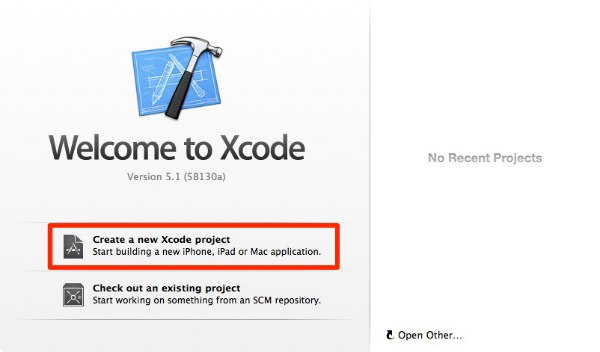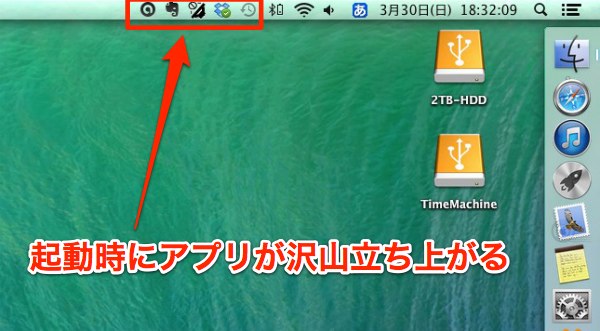こんばんは、くろさるです。
Xcode5.1 でボタンを配置してiOSシミュレーターを実行してみました。
Xcodeを起動して、「Create a new Xcode project」をクリックします。
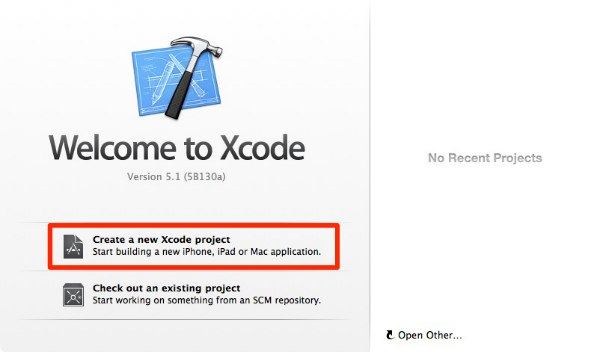
「Single View Application」を開きます。
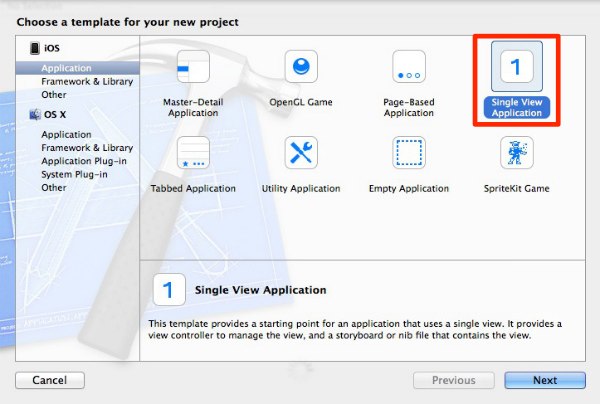
プロジェクト名を「push button」にしました。
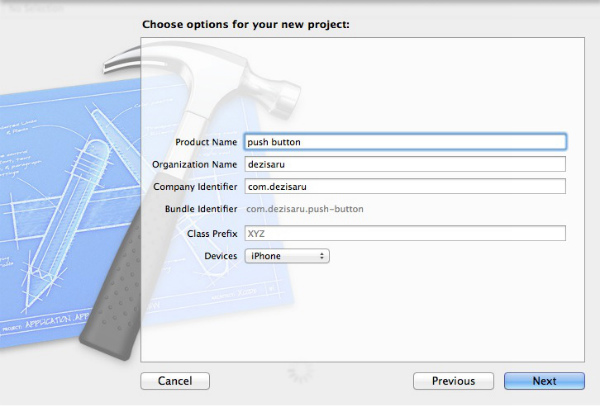
デスクトップを選択して「Create」をクリック。
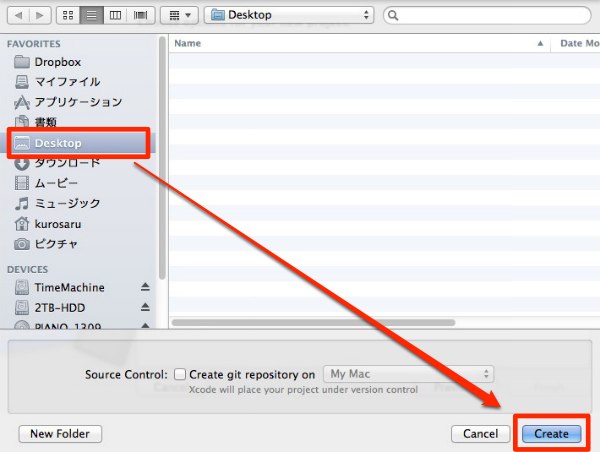
サイドバーの「Main.storyboard」をクリック。
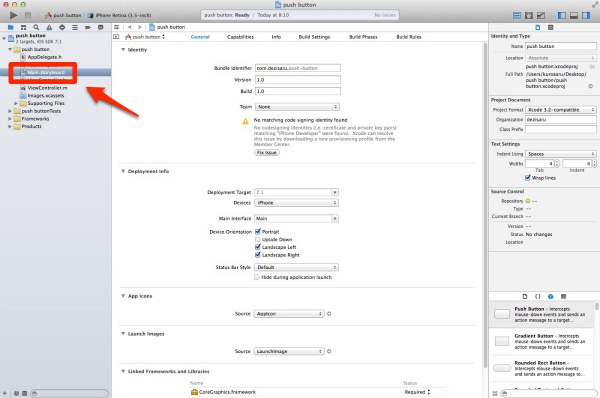
ストーリーボードが表示されました。
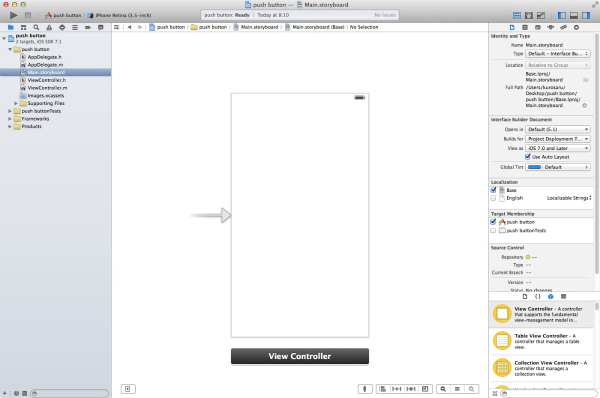
右下のユーティリティエリアから「Button」を探します。
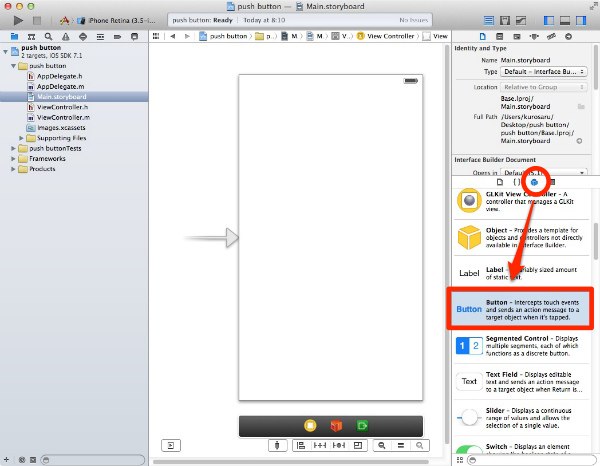
「Button」を画面中央にドラッグします。
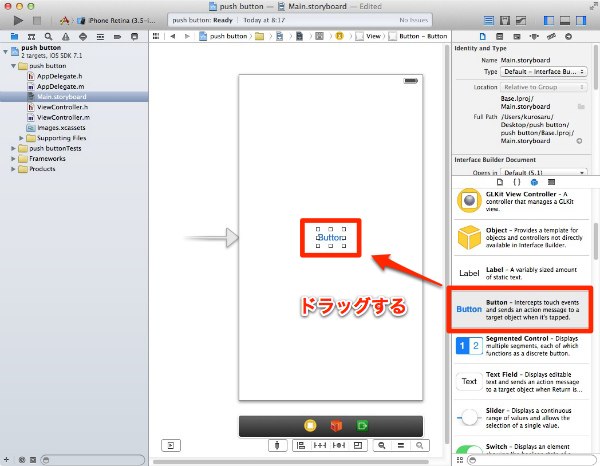
画面右上の「アシスタントエディタ」ボタンをクリックして画面を2分割します。
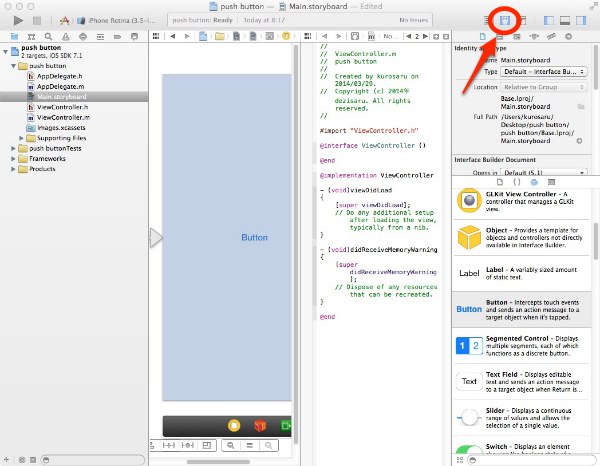
キーボードのoptionキーを押しながら「ViewController.h」をクリックします。
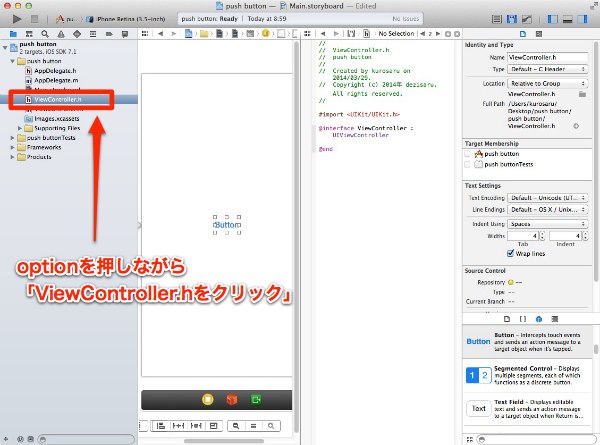
「Button」をキーボードのcontrolを押しながら、「@interface」と「@end」の間にドラッグします。
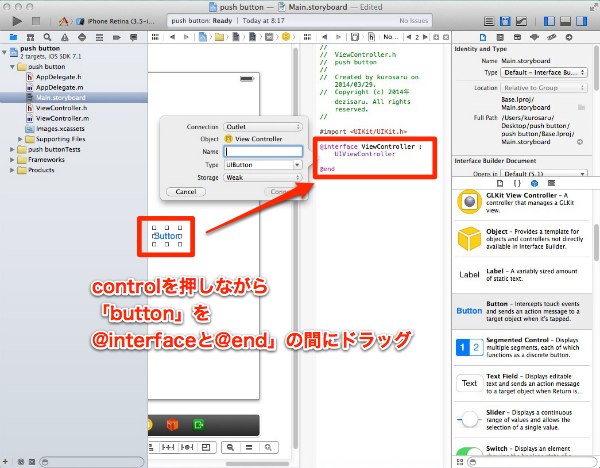
設定ダイアログが表示されるので各項目を設定して「Connect」をクリックします。
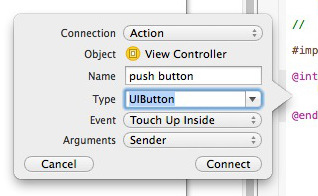
スタンダードエディタボタンを押して分割画面を戻します。次に「ViewController.m」をクリックします。
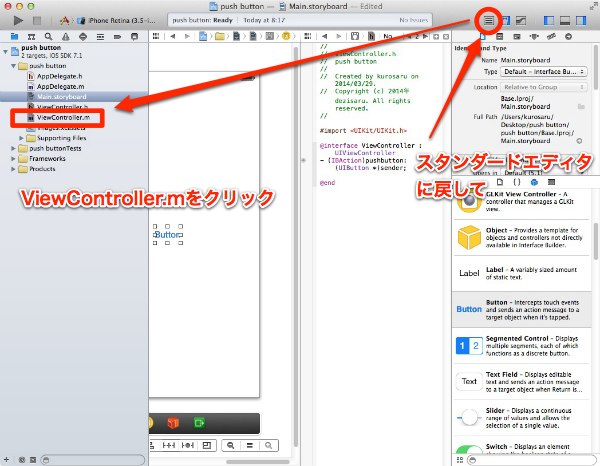
– (IBAction)pushbutton:(UIButton *)sender {
このコードの後ろをクリックして改行します。
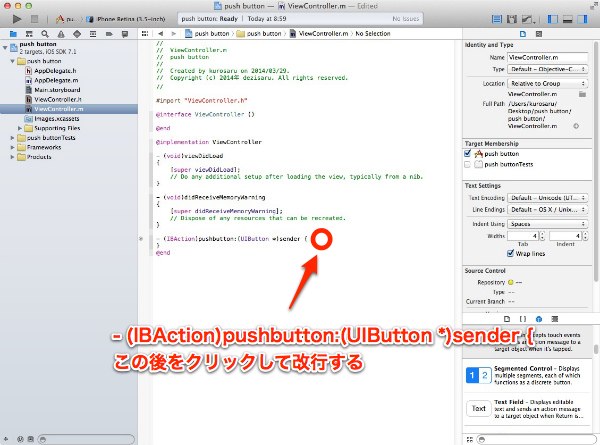
次のコードを追加します。
[sender setTitle:@”OK”forState🙁UIControlStateNormal)];
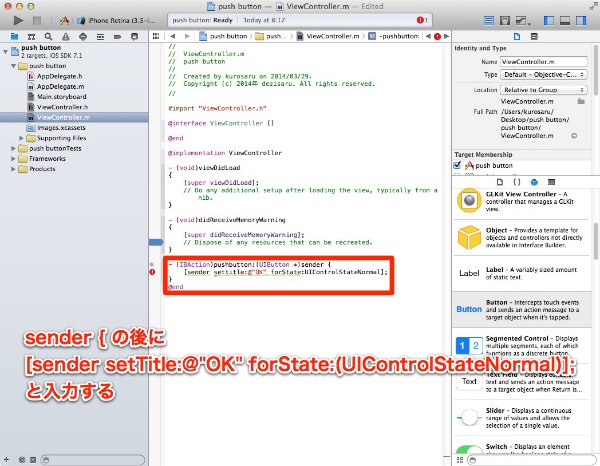
この状態でXcodeのRUNを押して実行すると、エラーが出ました。
コードが間違っていたようです。
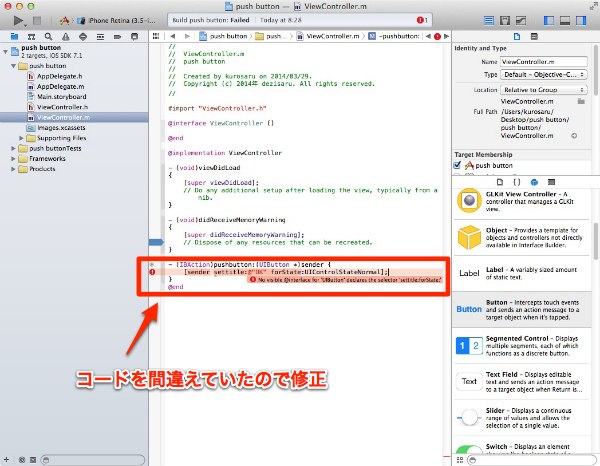
間違いを修正してもう一度「RUN」をクリック。
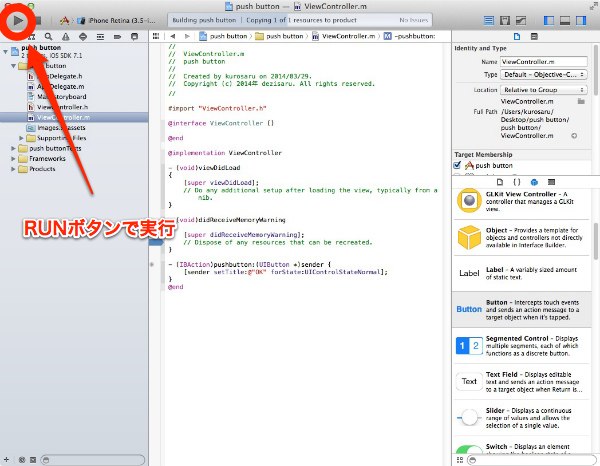
すると今度は、iOSシミュレーターが起動して、「Button」と表示されました。
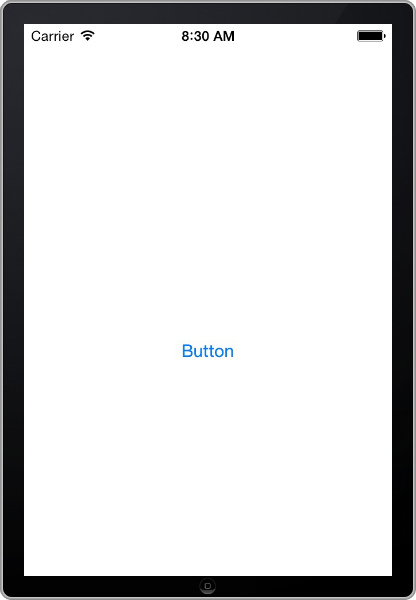
「Button」をクリックすると、文字が「OK」に変化しました。成功です。
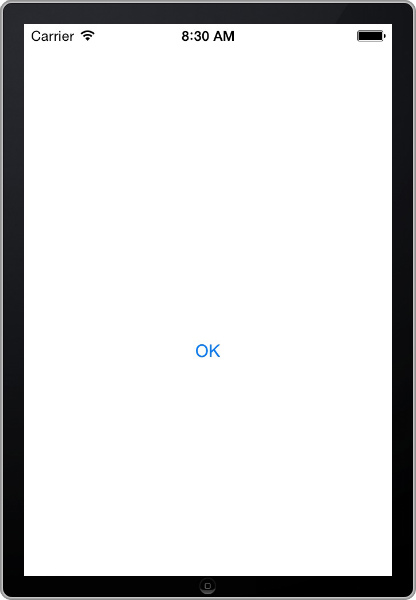
慣れないので、こんなボタンを作るために何時間もかかってしましました。
次は音楽ファイルの再生をしてみたいですね。